Play-Alongs sind bei Alphorn-Spieler/innen sehr beliebt – als Vorbereitung für die Probe in der Formation oder auch einfach zum Spass alleine zuhause. Da das Angebot von Play-Along-Heften mit Begleit-CDs (oder heute eher Downloads) beschränkt ist, behelfen sich viele mit Aufnahmen oder Youtube-Filmchen. Eine flexiblere Alternative ist die Herstellung von eigenen Play-Alongs mit einer Notenbearbeitungssoftware. Diese bieten den Vorteil, dass sie einfach angepasst werden können: Auswahl der Stimmen, Tempo, Metronom, Stimmung. Viele Partituren sind heute in elektronischen Formaten erhältlich und mit der gratis Software Musescore ist das Rendern in Audio kein Problem. Hier eine Schritt-für Schritt-Anleitung von technisch Unversierte.
Download der Musescore-Datei
Aktuell findest du auf naturtoene.ch MuseScore Files für Michel Fellmann und Robert Körnli. Zum Download klickst du auf das MuseScore Symbol neben dem Namen des Stücks.
Das MuseScore File öffnest du dann in der MuseScore Software (gratis erhältlich bei musescore.org). Wenn das MuseScore File in einer alten Version erstellt wurde, wird dich das Programm fragen, ob die Darstellung aktualisiert werden soll – das ist ok.
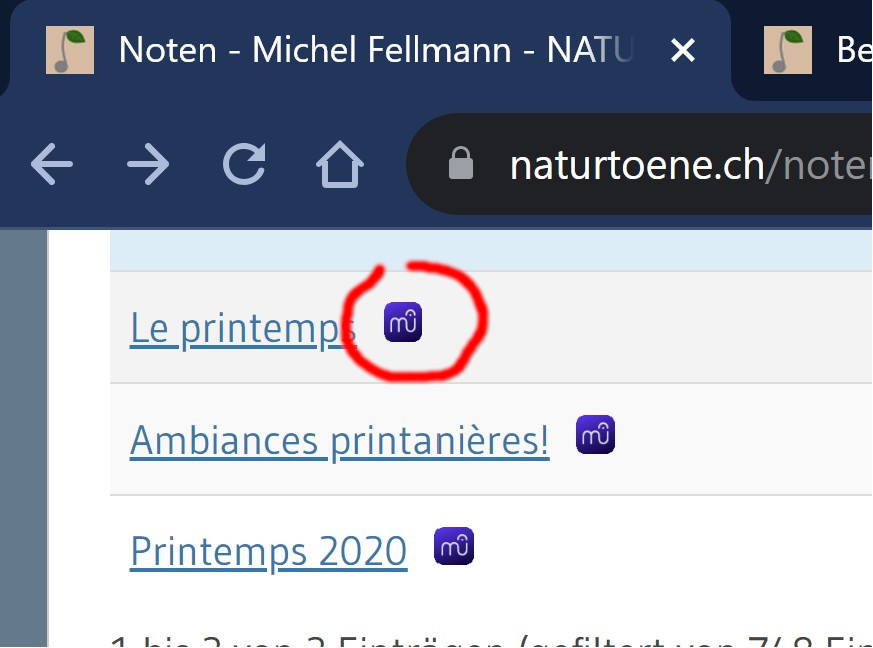
Stimmung
Wenn der Komponist die Datei für ein F-Horn erstellt hat, du aber ein Fis-Horn hast (oder umgekehrt), musst du die Stimmung der Instrumente anpassen. Dazu wählst du einen Takt aus und klickst mit der rechten Maustaste darauf. Gehe dann in die „Eigenschaften Notenzeile/Instrument“. Dort siehst Du (unteres Bild) die Transponierungseinstellungen. Im vorliegenden Beispiel wurde das F-Horn („Cor en Fa“) korrekt um eine reine Quinte (7 Halbtöne) nach unten transponiert (das geschriebene C klingt 7 Halbtöne tiefer als F – eben ein F-Horn). Um ein Fis-Horn zu erhalten, musst du „7 – Reine Quinte“ durch „6 – Verminderte Quinte“ ersetzen.
Beachte: die Stimmung auf die Naturtonreihe ist in MuseScore vorgesehen, aber noch nicht implementiert. Die b und fa tönen darum gleichstufig (es sei denn, du verwendest den teueren Kontakt Sampler als Plugin – für Fortgeschrittene).

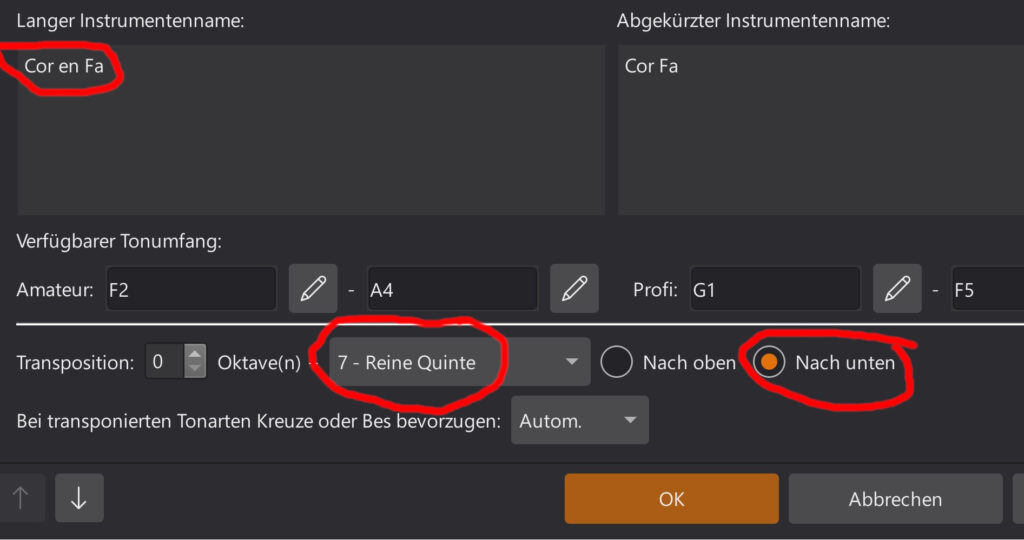
Audio-Einstellungen
Du kannst nun entscheiden, welche Stimmen du in dein Audio-File exportieren möchtest. Im Mixer (Ansicht – Mischpult) kannst du einzelne Stimmen stumm schalten (M = mute) oder mit dem Regler ihre Lautstärke anpassen. Du kannst auch den Metronom hinzuschalten. Ich empfehle dir zudem, die Stimmen über die Balance räumlich zu verteilen – beispielsweise die erste Stimme in der Mitte, die zweite Stimme links und die dritte Stimme rechts – dies hilft dir später, die Stimmen getrennt wahrzunehmen.
Schliesslich hast du auch die Möglichkeit, das Tempo des Stücks anzupassen (wenn du z.B. langsamer üben möchtest). Dies machst du direkt in der Partitur bei den Tempoangaben. Das Resultat deiner Einstellungen überprüfst du mit die Play-Funktion in MuseScore.
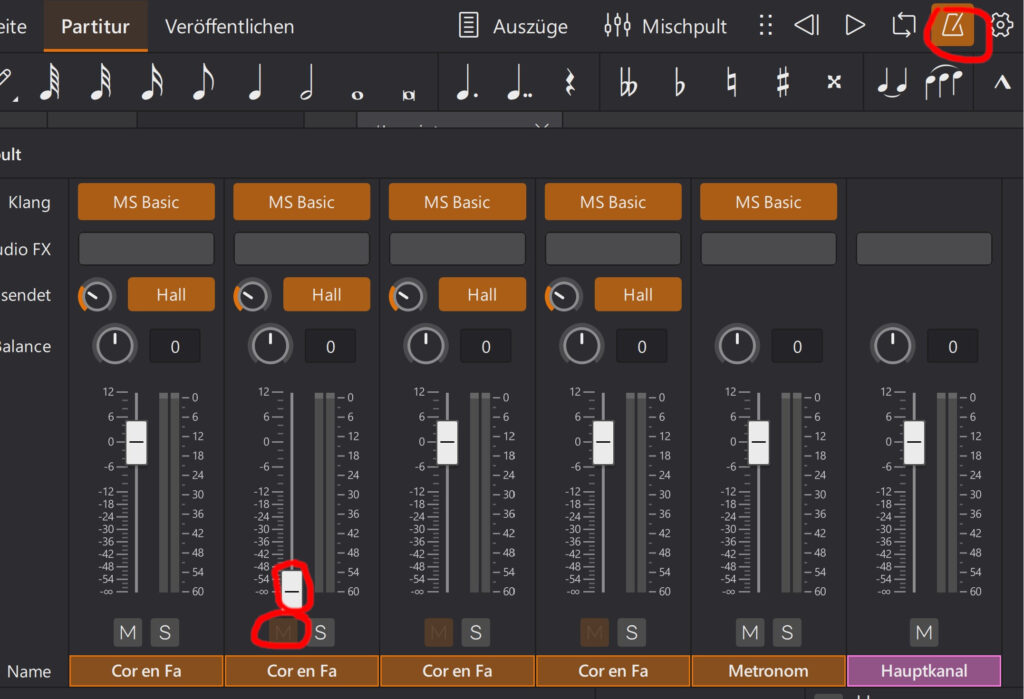
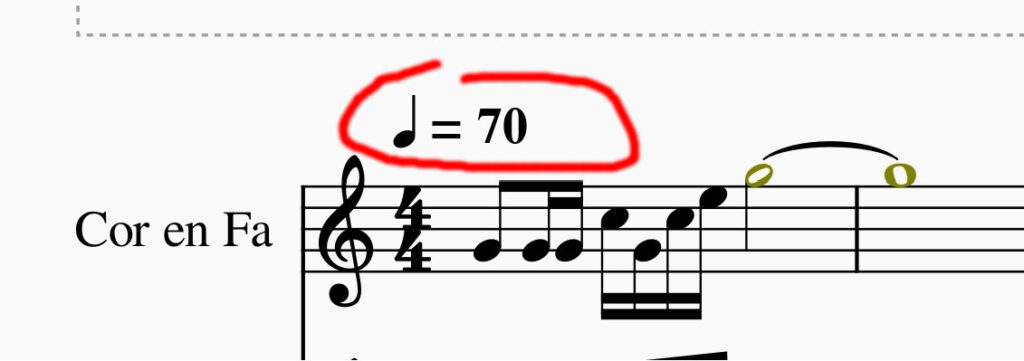

Exportieren
Falls du das Play-Along ausserhalb von MuseScore abspielen möchtest, kannst du ein Audio-File rendern. Dazu gehe via Datei – Exportieren in die Export-Einstellunggen. Als Export-Format ist WAV-Audio gut geeignet; auch MP3 und FLAC funktionieren. Das File lässt sich danach beispielsweise auf dein Mobiltelefon kopieren und dort abspielen.
Beachte, dass die Audio-Files nur zum Eigengebrauch bestimmt sind. Sie gelten rechtlich als Einspielungen und darum benötigt ein Teilen oder eine Aufführung eine Lizenz.
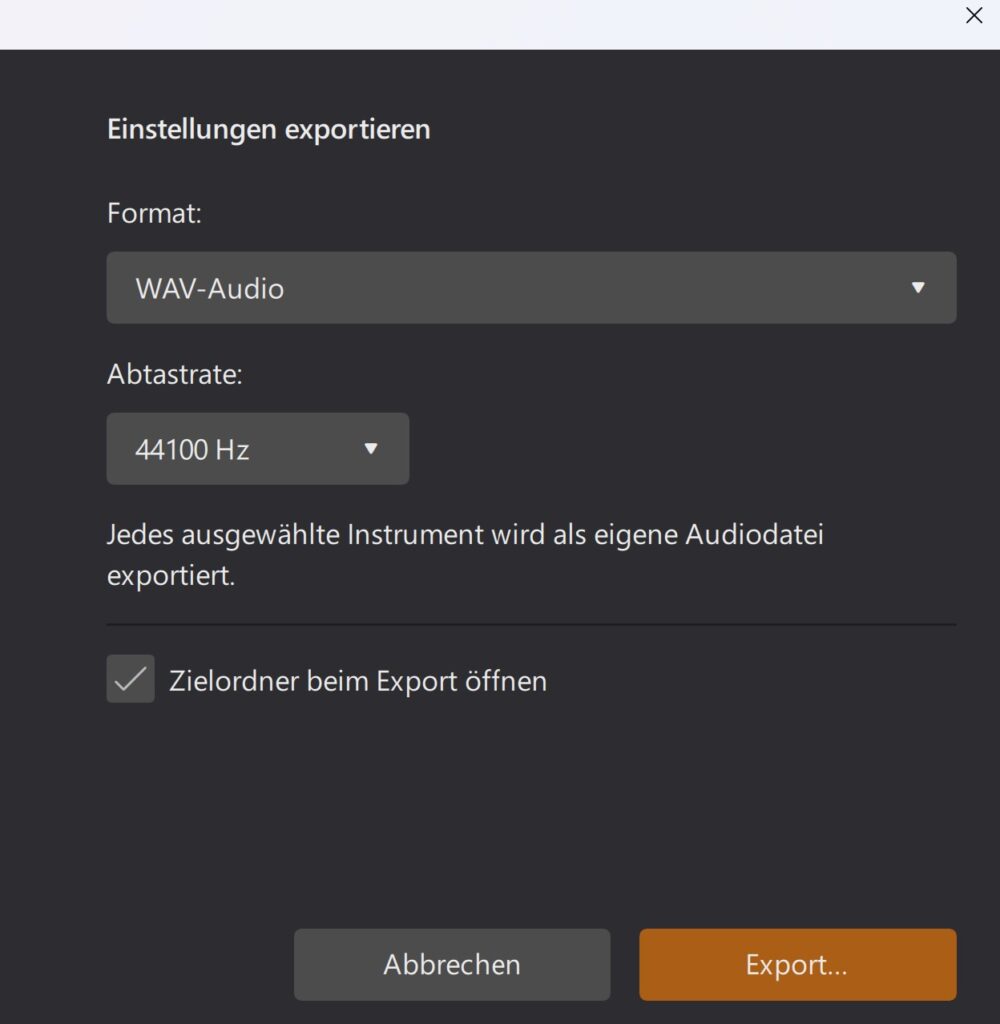

Schreibe einen Kommentar